
A realidade é que ter um bom dispositivo móvel é sempre algo muito importante para muitos usuários, embora também seja fundamental que ele esteja em dia com as atualizações. Acima de tudo, porque com isto não só receberemos as últimas novidades que o próprio fabricante tem vindo a implementar na sua camada de personalização, mas também será uma garantia de que conseguimos manter o nosso telefone seguro e de que o funcionamento é tão correcto como possível. Por este motivo, mostraremos como instalar Uma interface do usuário 3 em seu terminal.
No entanto, ao longo dos anos, nem sempre obteremos novidades quando deveriam ou até mesmo parar de recebê-los. Porém, quando há um novo, o mais normal é que apareça uma notificação no telefone e que, apenas clicando no referido aviso, possamos acessar a instalação do novo software para o telefone. Porém, nem sempre será a única forma que existe, por isso vamos explicar as diferentes formas que existem para poder dar o seu Samsung mobile um facelift.
Coisas a considerar antes de atualizar
Antes de revisar as diferentes formas oficiais que temos hoje para dar uma nova aparência ao nosso Samsung Galaxy móvel com uma IU . É hora de conhecer alguns dos aspectos que todos devem levar em consideração antes de embarcar na aventura com nosso dispositivo móvel. Não apenas pela rota clássica mencionada acima, mas por outros métodos que explicaremos mais tarde.
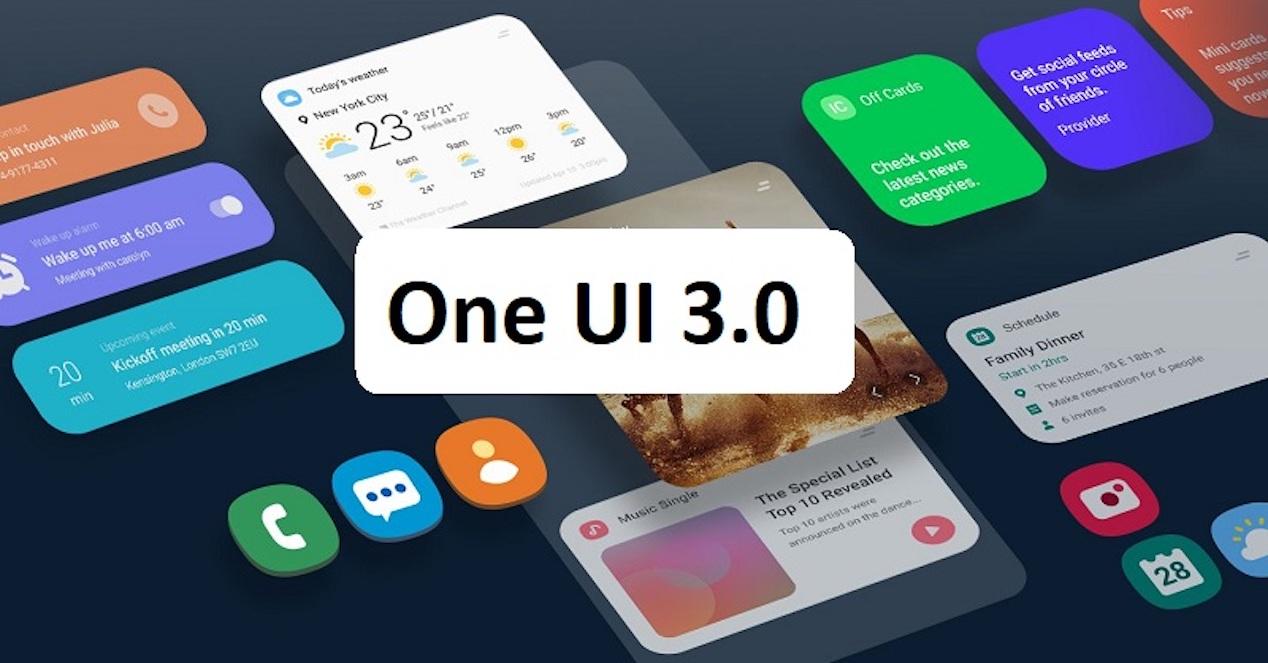
Além disso, é importante saber que um dos métodos que ensinaremos abaixo será o mais difícil de ser concluído. Mesmo assim, será muito fácil cometer erros e acabar estragando o telefone de tal forma que ele ficará inútil para sempre. Portanto, será necessário aja com cautela e com conhecimento dos fatos, pois será de sua responsabilidade. Ou seja, não somos responsáveis pelo que possa acontecer ao seu terminal Samsung.
Outros aspectos que deverão ser avaliados são os seguintes:
- Possui cópias de segurança caso a atualização a ser realizada falhe.
- Cuide de proteger todos os seus dados mais pessoais, bem como fotos e vídeos. Uma boa maneira será usar o Google Fotos ou transferir esses elementos multimídia para um computador ou disco rígido.
- Nem sempre poderemos desfrutar de uma nova versão assim que seu lançamento for oficializado. Isso se deve ao simples fato de estarem sendo implantados gradativamente nos diversos modelos da marca, variando também o país em que você se encontra. Então, talvez ainda não tenha alcançado o seu.
- Apesar de todos querermos que o nosso dispositivo móvel esteja atualizado. Os smartphones Samsung geralmente não têm mais do que duas atualizações principais do sistema, bem como sua camada de personalização. Porém, felizmente, em março de 2021, a empresa asiática garantiu que todos os seus modelos lançados a partir de 2019 terão 4 anos de atualizações, embora sejam apenas 3 para o software. O quarto ano será deixado para implementar patches de segurança.
Acesse a versão beta dos membros da Samsung
Felizmente, Samsung oferece atualizações de teste para determinados modelos , também dependendo do país. Por esse motivo, é comum que determinados usuários acessem para poder testar as notícias antes de qualquer outra pessoa. O lado negativo disso é que os betas nem sempre são operacionais ou mesmo a compatibilidade não é dada para todos os dispositivos, mas é conveniente saber como funcionaria.
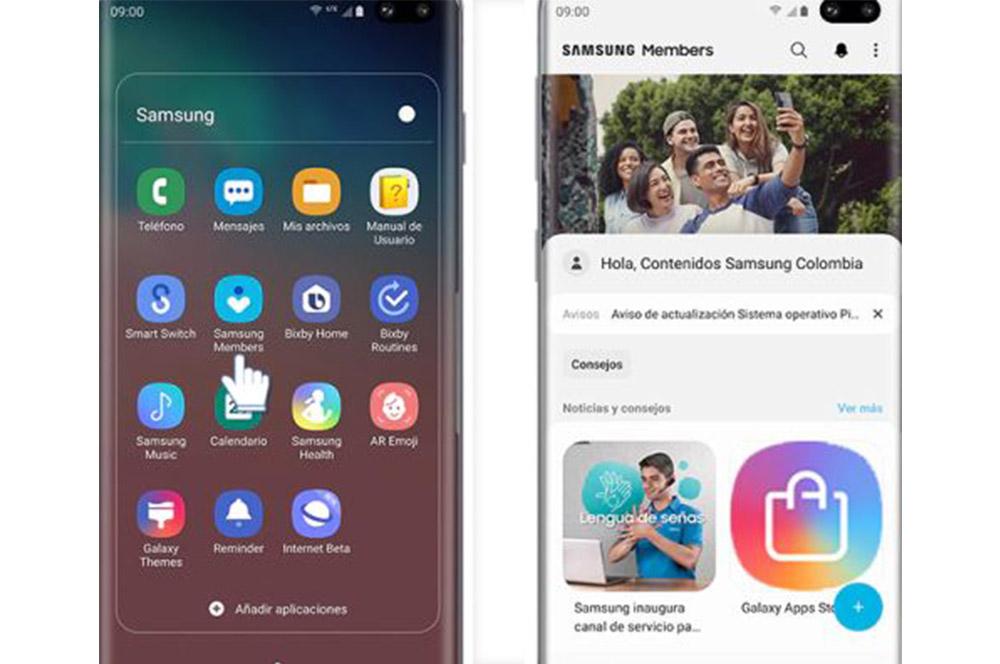
Claro, a melhor coisa é que você só precisa realizar uma etapa, que será verificar frequentemente o Membros da Samsung aplicativo. Além do fato de que aparecem dicas e promoções diferentes dentro deste, poderemos saber quando houver um beta para o nosso Galaxy. E se for compatível com o nosso terminal, só precisaremos fazer a inscrição através do anúncio de membros. Portanto, listaremos as etapas a seguir:
- Primeiro baixe o aplicativo Samsung Members em Galaxy Apps ou Play Store.
- Posteriormente, devemos nos cadastrar no referido aplicativo da empresa sul-coreana para que possamos participar do programa One UI Beta.
Quando um aviso aparecer em uma determinada abertura beta da camada de branding, teremos que preencher e enviar a solicitação. Se nossa conta atender a todos os critérios de participação exigidos, poderemos aproveitar este programa beta para sempre. E uma vez que este processo tenha sido concluído e aceito, teremos apenas uma última etapa, instalar o referido software em nosso telefone.
Aguarde a atualização OTA
A verdade é que esta opção é sempre uma das primeiras a ser tida em consideração por todos. E não só isso, mas é a alternativa de todas as que apresentamos a você que é a mais segura quando se trata de mudar para uma nova versão do software. Além disso, em princípio não teremos que fazer muito, pois quando tivermos uma versão de software pendente, receberemos uma notificação no próprio celular. Então, só temos que clicar no referido aviso e começar atualizando o celular . Claro, ele nos pedirá uma bateria mínima.
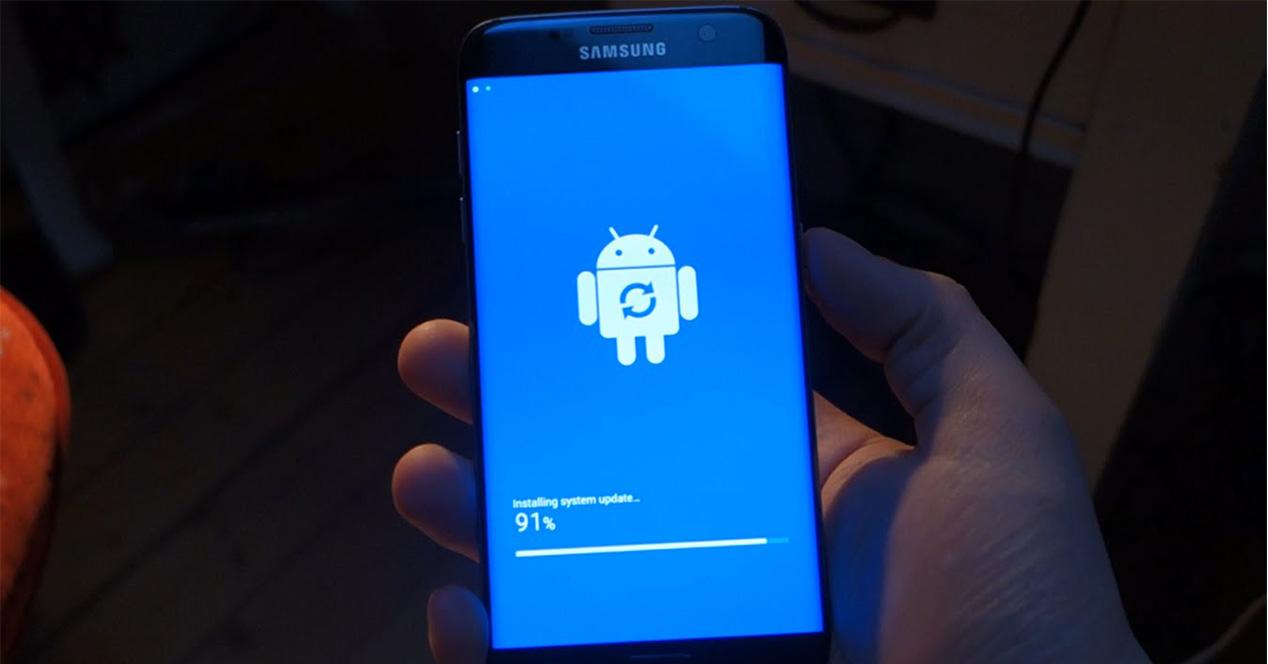
Embora em algumas ocasiões, apesar do fato de que nosso smartphone seja compatível com uma determinada versão, ele não nos salta automaticamente. E talvez estejamos esperando por uma nova versão e ela nunca chega. Felizmente, há uma maneira bastante simples de verificar manualmente se nosso Samsung Galaxy tem uma atualização OTA . Para fazer isso, você deve seguir as seguintes etapas:
- Acesse as configurações do seu dispositivo móvel.
- Procure o Atualização de software seção.
- Clique em Baixar e instalar.
Concluídas essas etapas, o telefone se conectará aos servidores em busca de uma possível nova versão do sistema. Caso esteja realmente disponível, ser-nos-á imediatamente disponibilizado para instalação. Além disso, recomendamos que você execute esta etapa de vez em quando para manter seu smartphone atualizado. E não apenas para o futuro One UI e Android atualizações, mas também para os diferentes patches de segurança que estão sendo implementados para manter os dispositivos protegidos.
Use uma ROM
Vamos com o último método e o mais complexo de todos, o fato de usar uma ROM, já que será necessário usar um software específico para isso, como o Odin. E como explicamos a você antes, ao piscar um celular podemos deixá-lo inútil. Então, para isso, será necessário ter certos conhecimentos sobre o assunto, com o objetivo principal de não correr nenhum tipo de risco que não seja realmente necessário. Claro, teremos que usar a ROM correta para não perdermos a garantia do celular, se ainda tem, ou de que o Knox não está vulnerável.

Pra quem não sabe, Odin é um software para Windows, portanto, teremos que ter um computador para realizar este método. Além disso, isso nos permite instalar as várias partes do sistema a partir de uma ROM compatível. Desta forma, podemos baixar uma nova versão que ainda não chegou até você como um OTA e fazê-lo manualmente. Mas, é importante lembrar novamente que você terá que se certificar de que a ROM é do mesmo modelo do seu Galaxy. Portanto, o processo de atualização de um Samsung com Odin é como se segue:
- Procure primeiro uma ROM mais recente do nosso país e, em seguida, faça o download. Existem diferentes páginas que nos oferecem diferentes versões.
- Dentro do arquivo ZIP nos encontraremos em frente às diferentes partes da ROM, bem como o instalador Odin e um arquivo de instruções. Deverão ser lidos para acompanhar os dados, embora em geral seja necessário acessar o referido software e carregar a ROM nos espaços de memória determinados.
- Instale os drivers Samsung para o seu computador.
- Depois disso, você terá que desligar o celular e ligá-lo no modo Download. Para fazer isso, você deve pressionar e segurar o volume, o botão Bixby e o botão liga / desliga. Se eles não tiverem um botão Bixby específico, você só terá que segurar os botões de volume e energia.
- Em seguida, conecte o celular ao computador via USB e certifique-se de que a ferramenta Odin o detecta.
- Clique no Flash para iniciar o processo. Caso tudo tenha corrido bem, o celular será reiniciado com a nova versão já instalada.